Windows에서 게임을 한다면 DirectX에 대해 들어보셨을 것입니다. 하지만 DirectX는 실제로 무엇을 하며, 이를 업데이트하거나 옵션을 조정해야 합니까? 가지고 있는 DirectX 버전을 확인하는 방법과 이에 대해 어떤 조치를 취해야 하는지 살펴보겠습니다.
DirectX 개요에서 설명했듯이 이 용어는 게임의 그래픽 요소를 처리하는 Windows의 API 세트(API에 대해 자세히 알아보기)를 나타냅니다. 두 대의 게임용 PC에는 동일한 구성 요소 세트가 없기 때문에 게임 개발자는 DirectX 라이브러리를 사용하여 모든 종류의 컴퓨터에서 작동하는 게임을 작성합니다.
API는 게임이 컴퓨터 내부 하드웨어와 적절하게 인터페이스하도록 돕습니다. 즉, 개발자는 게임이 수백 개의 GPU가 아닌 하나의 DirectX 버전에서 작동하는지 확인할 수 있습니다. 이는 개발자가 자신이 어떤 하드웨어를 사용하고 있는지 정확히 아는 게임 콘솔과는 대조적입니다(예를 들어 모든 PS5의 내부 구조는 동일하기 때문입니다).
DirectX가 유일한 그래픽 API는 아닙니다. 우리는 DirectX를 가장 널리 사용되는 대체 그래픽 API 중 하나인 OpenGL과 비교했습니다.
이 글을 쓰는 시점에서 DirectX의 최신 버전은 Windows 10 및 Windows 11에서만 사용할 수 있는 DirectX 12(구체적으로 DirectX 12 Ultimate 개정판)입니다. 지원되지 않는 이전 Windows 버전을 사용하는 경우 귀하의 게임 경험은 이상적이지 않습니다.
패널을 쉽게 열어 PC에 설치한 DirectX 버전에 대한 정보를 확인할 수 있습니다. 이렇게 하려면 Win + R을 눌러 실행 대화 상자를 연 다음 dxdiag를 입력하세요. 드라이버가 디지털 서명되었는지 확인할지 묻는 메시지가 나타나면 원하는 것을 선택하세요. 그것은 큰 차이를 만들지 않습니다.
잠시 후 DirectX 진단 도구라는 창이 나타납니다.
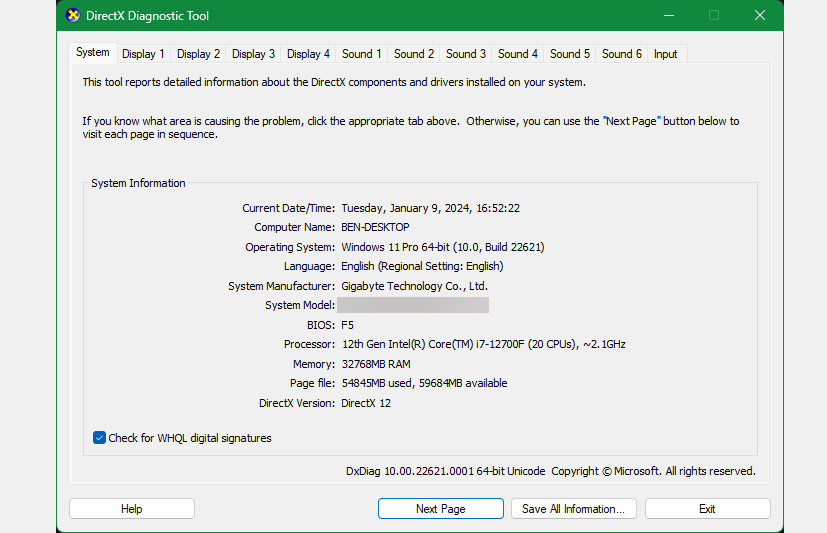
시스템 탭의 시스템 정보 상자 하단에 설치된 버전을 확인할 수 있는 DirectX 버전이 표시됩니다. Windows 11 또는 Windows 10을 사용하는 경우 여기에 DirectX 12가 표시됩니다. 그렇지 않은 경우 Windows 업데이트를 확인하세요.
여기 있는 동안 디스플레이 탭(모니터를 두 개 이상 사용하는 경우 여러 개가 표시됨)을 클릭하여 컴퓨터가 DirectX의 모든 기능을 지원하는지 확인해야 합니다. DirectDraw 가속, Direct3D 가속 및 AGP 텍스처 가속은 모두 활성화됨으로 표시되어야 합니다. 그래픽 카드가 DirectX 12 Ultimate을 지원할 만큼 새 그래픽 카드인 경우 여기에서도 이에 대한 확인이 표시됩니다.
현재 빌드가 DirectX 12 Ultimate를 지원하지 않는 경우 DirectX 12 Ultimate를 활용하려면 PC 하드웨어를 업그레이드해야 할 수도 있습니다.
최신 버전의 Windows에서는 DirectX를 직접 다운로드할 필요가 없습니다. Windows의 일부이므로 사용 가능한 업데이트가 있으면 Windows 업데이트를 통해 업데이트를 받을 수 있습니다. 즉, 새 게임을 실행할 때 DirectX 업데이트를 수동으로 설치하는 것에 대해 걱정할 필요가 없습니다.
Windows 업데이트를 비활성화하지 않는 한, 설치된 DirectX 버전을 항상 최신 상태로 유지해야 합니다. 원하는 경우 언제든지 Windows 업데이트를 수동으로 확인할 수 있습니다.
사용하는 Windows 버전에 따라 컴퓨터에서 실행할 수 있는 최신 버전의 DirectX가 결정되지만 최신 버전만 설치되어 있는 것은 아닙니다. DirectX가 Windows에 내장되어 있더라도 C:WindowsSystem32(및 Windows 64비트 복사본의 경우 C:WindowsSysWOW64)에 모든 종류의 DirectX 파일이 있을 가능성이 높습니다.
왜 이럴까요?
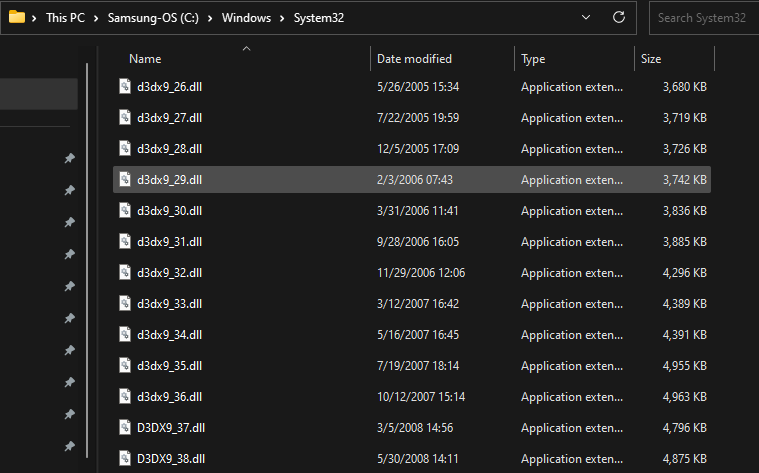
대답은 컴퓨터에 Microsoft Visual C++ 재배포 가능 패키지가 너무 많이 포함되어 있는 이유와 비슷합니다. 모든 게임은 해당 게임이 만들어진 특정 버전의 DirectX에 의존합니다. 예를 들어 개발자가 DirectX 11 업데이트 40을 사용하도록 게임을 작성한 경우 버전 40만 작동합니다. 최신 버전은 호환되지 않습니다. DirectX 12가 있다고 해서 단순히 해당 타이틀로 더 나은 성능을 얻을 수는 없습니다.
따라서 새 게임을 설치할 때마다 정확한 버전이 이미 있지 않은 한 고유한 DirectX 복사본이 설치될 가능성이 높습니다. 이로 인해 플레이하는 모든 게임을 실행하기 위해 시스템에 잠재적으로 수십 개의 DirectX 복사본이 있게 됩니다.
게임은 항상 필요한 것을 설치해야 하지만 Microsoft의 DirectX 최종 사용자 런타임 도구를 실행하여 기존 DirectX 라이브러리를 시스템에 설치할 수도 있습니다. 이는 사용 중인 최신 버전의 DirectX에 영향을 미치지 않지만, 오래된 게임을 많이 플레이하는 경우 이러한 모든 라이브러리를 한 번에 설치하면 시간을 절약할 수 있습니다.
DirectX를 제거하거나 다시 설치하는 공식적인 방법은 없습니다. Windows 설정 앱의 앱 패널에서는 제거할 수 없습니다. 하지만 일반적인 프로그램이 아니기 때문에 꼭 그렇게 해야 할 이유는 없습니다. 이는 Windows에서 그래픽을 표시하는 방식의 핵심 부분입니다.
위에서 언급했듯이 여러 버전의 DirectX가 설치되어 있다고 걱정하지 마세요. 이러한 추가 라이브러리는 아무 것도 손상시키지 않으며 특정 게임을 다운로드할 때 설치되는 이유가 있습니다.
위에서 언급한 폴더에 있는 개별 DirectX 파일을 삭제하려고 하면 안 됩니다. 이로 인해 게임이나 기타 프로그램이 제대로 작동하지 않을 수 있습니다. 특정 버전의 DirectX에 문제가 있는 경우 보류 중인 Windows 업데이트를 설치하거나 이를 사용하는 게임을 다시 설치해 보세요. DirectX 오류가 발생하는 경우 "DirectX 설정에서 파일을 다운로드할 수 없습니다."와 같은 문제를 해결하는 방법을 보여 드렸습니다.
지금까지 DirectX가 무엇인지, 어떤 버전을 설치했는지 확인하는 방법, 최신 업데이트를 받는 방법을 다뤘습니다. 이 강력한 그래픽 도구 라이브러리는 Windows가 게임용 플랫폼으로 인기를 끄는 이유 중 하나입니다. 게임을 플레이하는 경우 이는 컴퓨터의 일반적인 부분이며 대부분의 경우 DirectX를 관리하기 위해 어떤 작업도 수행할 필요가 없습니다.
위 내용은 PC에서 DirectX를 다운로드하고 업데이트하는 방법의 상세 내용입니다. 자세한 내용은 PHP 중국어 웹사이트의 기타 관련 기사를 참조하세요!